Sådan rettes MLB The Show 23 Network Error?
I denne artikel vil vi forsøge at løse fejlene "Netværksfejl" og "Din forbindelse til showet online er gået tabt", som MLB The Show 23-spillere støder på i spillet.

MLB The Show 23-spillere støder på "Netværksfejl" og "Din forbindelse til showet online er mistet" i spillet, og deres forbindelsesadgang til spillet er begrænset. Hvis du står over for et sådant problem, kan du finde en løsning ved at følge forslagene nedenfor.
Hvad er MLB The Show 23 Network Error?
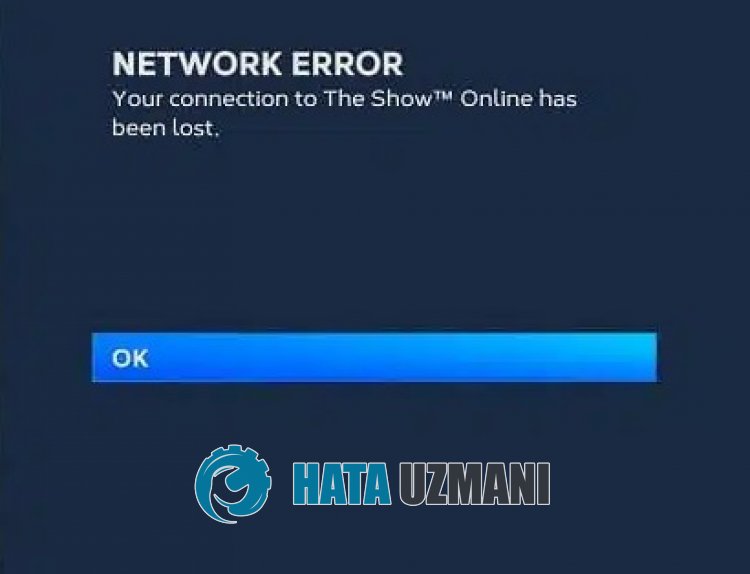
MLB The Show 23 "Netværksfejl" begrænser online spilforbindelse til PlayStation, Xbox og Nintendo Switch-spillere.
Du kan støde på en sådan fejl på grund af en netværksfejl på konsollen, vedligeholdelsesarbejde på serverne eller et nedbrudsproblem.
Problemet med din internetforbindelse vil også få dig til at støde på forskellige forbindelsesfejl i spillet som denne.
Til dette vil vi give dig oplysninger om, hvordan du løser problemet ved at nævne et par forslag i denne artikel.
Sådan rettes MLB The Show 23 Network Error
Vi vil give dig information om, hvordan du løser problemet ved at nævne et par forslag til at rette denne fejl.
1-) Tjek server
Vedligeholdelsesarbejde eller nedbrudsproblemer på serveren kan forårsage forskellige fejl som denne.
Det er derfor, vi skal tjekke MLB The Show 23-serverne.
Til dette kan du tjekke serveren fra Twitter eller DownDetector ved at få adgang til delinks, vi efterlader nedenfor.
Tjek MLB The Show 23 Server fra DownDetector
Tjek MLB The Show 23 Server på Twitter
Hvis der er vedligeholdelsesarbejde eller nedbrud på serveren, skal du vente på, at det bliver rettet.
2-) Tjek dit internet
Et problem med din internetforbindelse vil få dig til at støde på "Netværksfejl".
Du bør derfor tjekke, om du oplever nogen afbrydelser fra dit internet.
Hvis du ikke oplever forbindelsesproblemer, kan du genstarte dit modem og styre det.
For at genstarte modemmet skal du slukke for det ved at trykke på tænd/sluk-knappen på bagsiden af enheden og vente i 20-30 sekunder.
Efter at have ventet 20-30 sekunder, start den ved at trykke på tænd/sluk-knappen på bagsiden af modemmet.
Når du har adgang til internettet, kan du køre MLB The Show 23 og kontrollere, om problemet fortsætter.
3-) Genstart konsol
Problematisk indlæsning af cachefiler oprettet på en Playstation-, Xbox- eller Nintendo Switch-konsol kan forårsage forbindelsesproblemer i spillet.
Sluk den derfor og tænd den igen ved at holde tænd/sluk-knappen nede på Playstation-, Xbox- eller Nintendo Switch-konsollen.
Så kan du tjekke det ved at køre MLB The Show 23.
4-) Opdater MLB The Show 23
Det faktum, at MLB The Show 23-spillet er forældet, vil få dig til at støde på "Netværksfejl" på grund af versionsmismatch.
For at du kan rette fejlen "Din forbindelse til showet online er mistet" i MLB The Show 23, skal vi opdatere spillet som vores fjerde anbefaling.
For Xbox-brugere;
Hvis du har en Xbox-konsol og ikke ved, hvordan du opdaterer MLB The Show 23, kan du følge nedenstående trin.
- Tryk på knappen "Xbox" på din Xbox-controller.
- Klik derefter på menuen "Indstillinger" til højre.
- Rul ned i menuen, og tryk på "Opdateringer og downloads".
- Marker "Hold min konsol opdateret" og "Hold mine spil og spil opdateret" på skærmen, der åbnes.
Dette sikrer, at hvis en ny opdatering er tilgængelig til spillet, vil den blive installeret automatisk.
For Playstation-brugere;
Hvis du har en Playstation-konsol og ikke ved, hvordan du opdaterer MLB The Show 23-spillet, kan du følge nedenstående trin.
- Få adgang til Playstations hovedmenu.
- Nå til menuen "Spil" øverst.
- Vælg "MLB The Show 23" fra delistede spil, og tryk på knappen "Options" på din controller.
- Tryk på "Søg efter opdateringer" i pop op-vinduet.
Dette vil kontrollere, om MLB The Show 23 er opdateret. Hvis en ny opdatering er tilgængelig, udfører den opdateringen.
For Nintendo Switch-brugere;
Hvis du har en Nintendo Switch-konsol og ikke ved, hvordan du opdaterer MLB The Show 23-spillet, kan du følge nedenstående trin.
- Nå til Nintendo Switch-startskærmen.
- Vælg spillet "MLB The Show 23" i menuen, og tryk på plusknappen på højre side af din konsolcontroller.
- Klik på "Softwareopdatering" i rullemenuen.
- Klik derefter på "Brug internettet som kilde", og vent på, at opdateringen er fuldført.
Når opdateringen er fuldført, skal du genstarte Nintendo Switch-konsollen og kontrollere.
5-) MLB The Show 23 Clear Cache Data
Du kan eliminere problemet ved at rydde cachedataene for MLB The Show 23-spillet på Playstation, Xbox og Nintendo Switch-konsollen.
For Xbox-brugere;
Hvis du har en Xbox-konsol og ikke ved, hvordan du rydder MLB The Show 23-spillets cachedata, skal du følge nedenstående trin.
- Først og fremmest skal du slå MLB The Show 23 fra.
- Gå derefter til menuen "Mine spil og apps".
- Hold markøren over spillet "MLB The Show 23" i menuen, og tryk på de tre streger på din Xbox-controller.
- Klik på "Administrer spil og tilføjelser" i vinduet, der åbnes.
- Klik derefter på "Gemte data", og klik på "Slet alle".
Når du har udført denne handling, ryddes spillets cachefiler.
Når rengøringen er fuldført, skal du køre MLB The Show 23 og kontrollere.
For Playstation-brugere;
Hvis du har en Playstation-konsol og ikke ved, hvordan du rydder MLB The Show 23-spillets cachedata, skal du følge nedenstående trin.
- Først og fremmest skal du slå MLB The Show 23 fra.
- Gå derefter til menuen "Indstillinger> Administration af applikationsgemte data".
- På den skærm, der åbnes, skal du vælge "System Storage", "Online Storage" eller "USB Storage" og klikke på "Slet".
- Vælg derefter spillet MLB The Show 23, og klik på knappen "Slet alle".
Når processen er fuldført, skal du køre spillet og kontrollere.
For Nintendo Switch-brugere;
Hvis du har en Nintendo Switch-konsol og ikke ved, hvordan du rydder MLB The Show 23-spillets cachedata, skal du følge nedenstående trin.
- Først og fremmest skal du slå MLB The Show 23 fra.
- Nå til Nintendo Switch-startskærmen.
- Klik derefter på "Systemindstillinger".
- Nå til "System > Formatindstillinger" i rullemenuen.
- Ryd derefter cachen for den valgte bruger, og følg instruktionerne.
Når processen er fuldført, skal du køre spillet og kontrollere.
6-) Genindlæs MLB The Show 23
Forskellige problemer med MLB The Show 23-spilfiler kan få dig til at støde på forbindelsesproblemer i spillet.
Så du kan løse problemet ved at geninstallere MLB The Show 23.
Luk MLB The Show 23-spillet og afinstaller det helt fra dit system og geninstaller det.
Når installationen er færdig, skal du køre spillet og kontrollere.
![Hvordan rettes YouTube-serverfejlen [400]?](https://www.hatauzmani.com/uploads/images/202403/image_380x226_65f1745c66570.jpg)




















